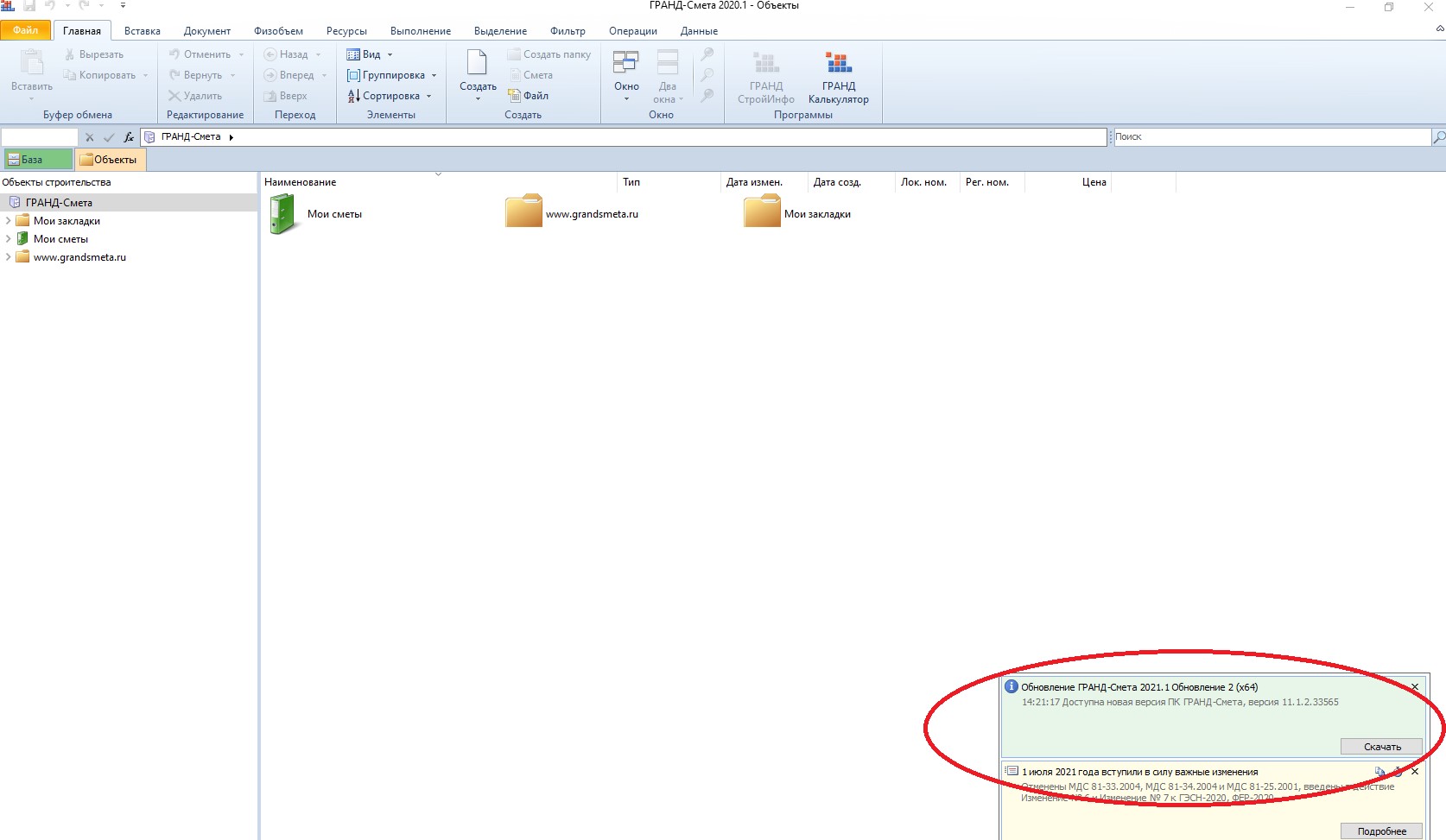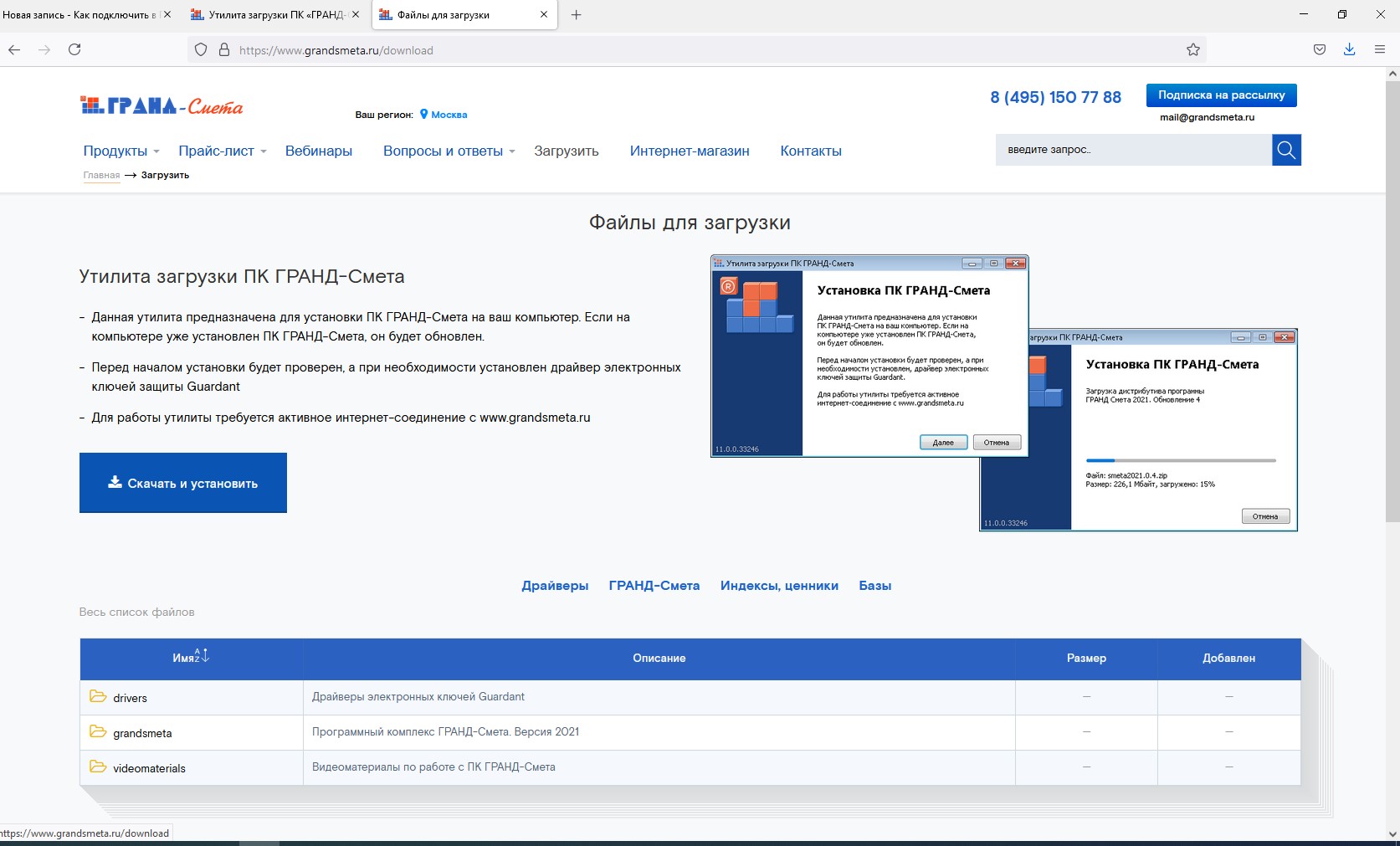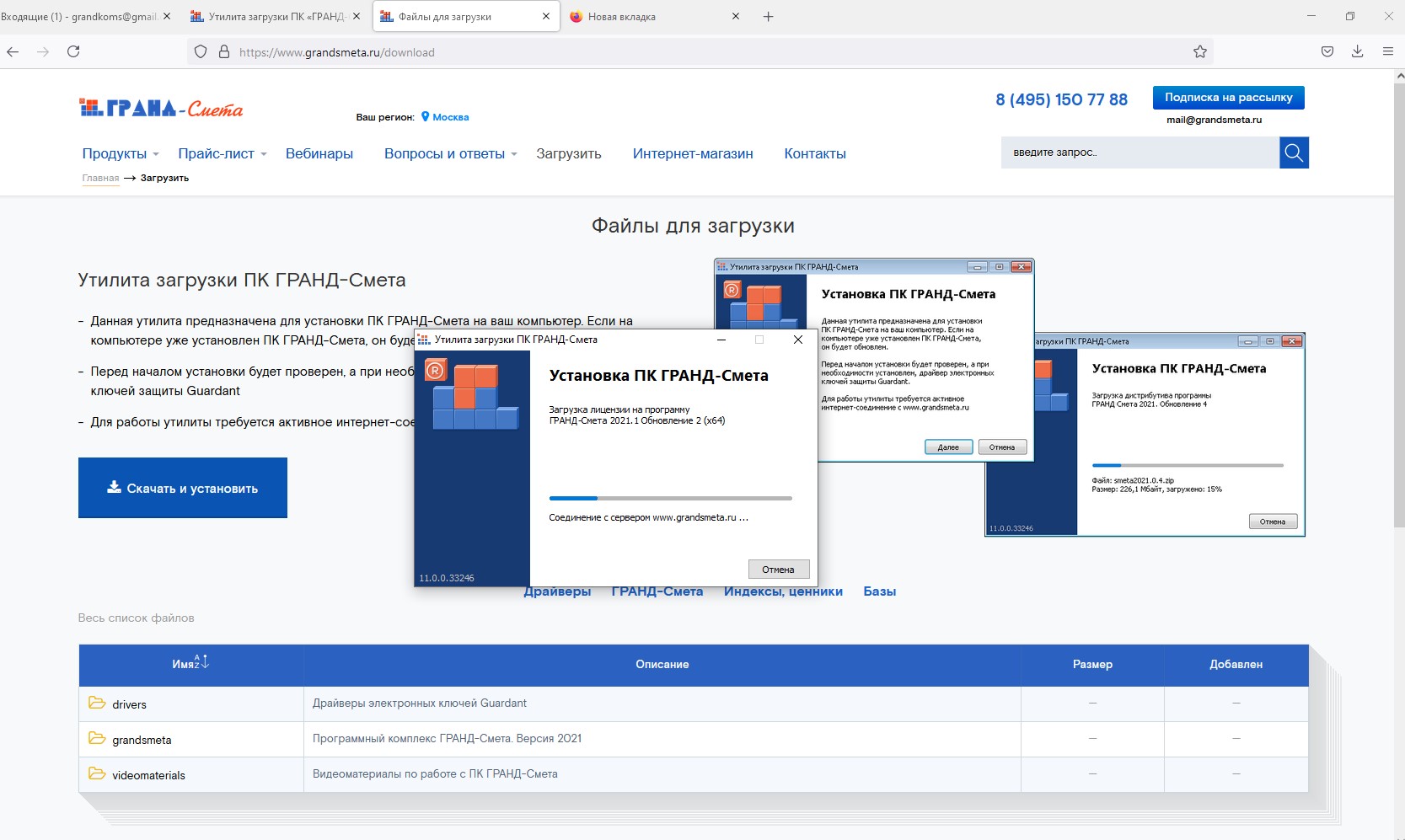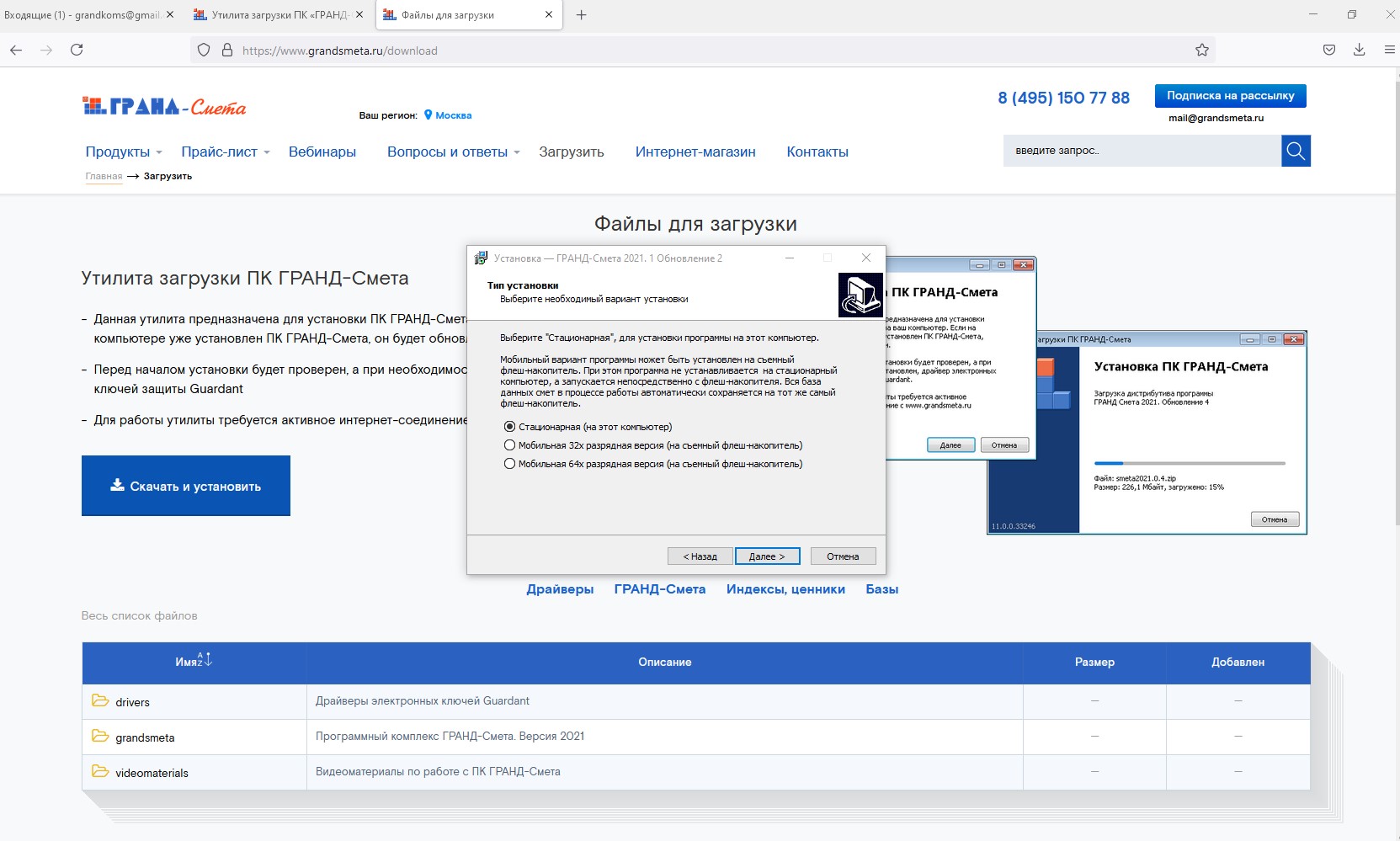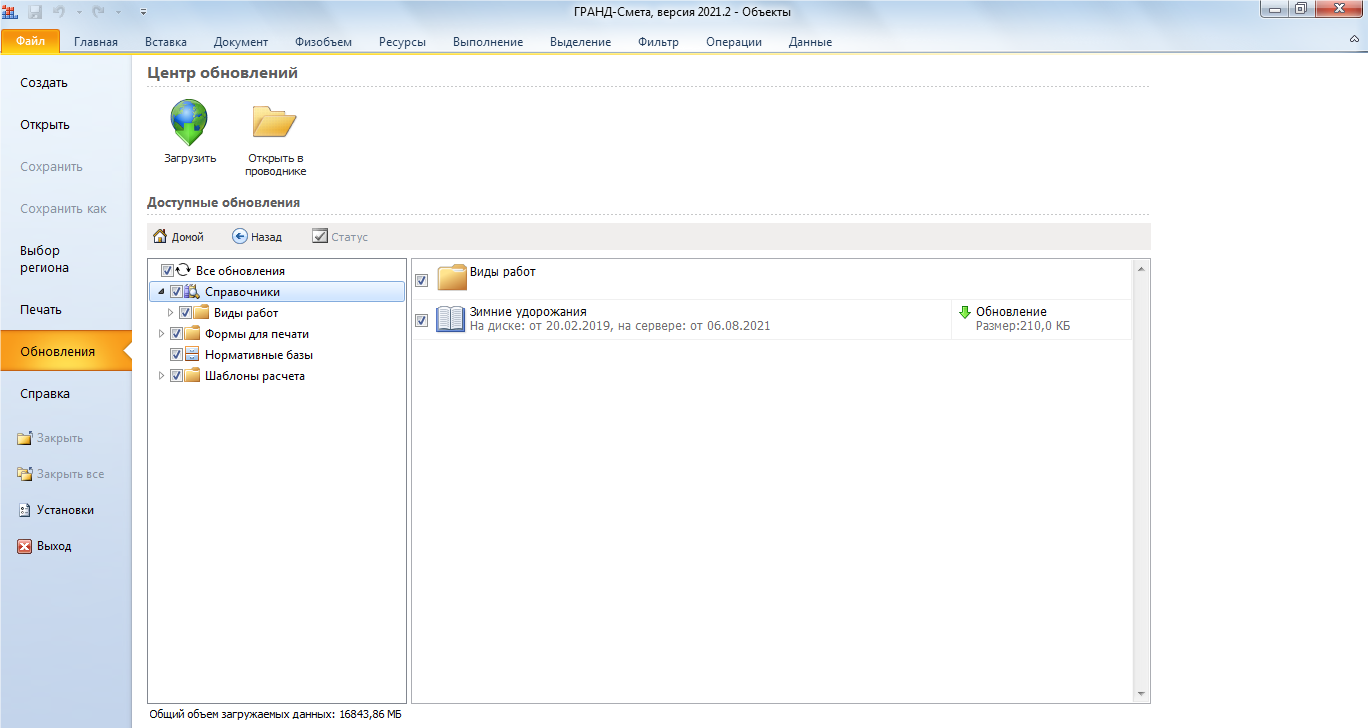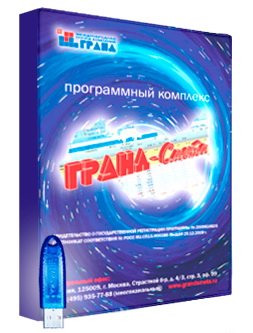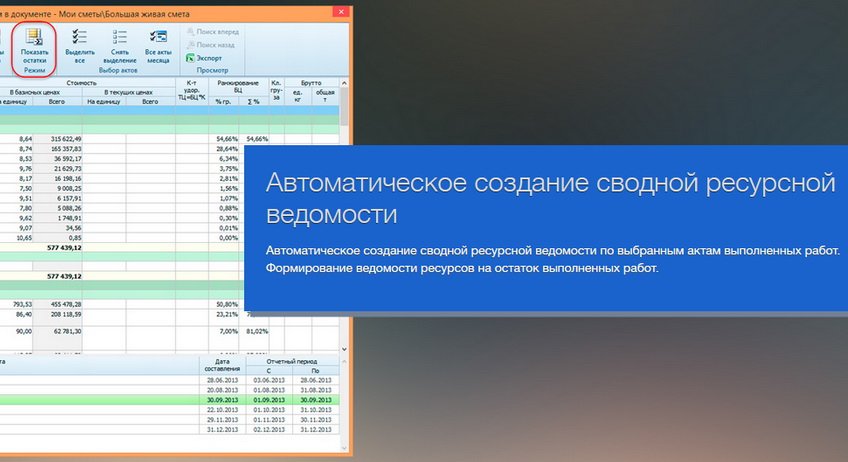Руслан
17 Октября 2022
в
00:00
Добрый день. Можно ли перенести флеш-версию на другой носитель, флешка полностью заполнена, нет свободного места для загрузки обновлений.
При необходимости вы можете целиком перенести всё содержимое со старого флеш-ключа на обычную флешку большего объёма, после чего точно так же запускать программу с этой флешки – при этом старый флеш-ключ будет использоваться в качестве ключа защиты. Также можно попробовать почистить имеющийся у вас флеш-ключ, удалив с него какие-либо ненужные файлы – для этого следует обратиться по месту приобретения программы, где вам дадут соответствующие рекомендации. А если вы используете флеш-ключ нового поколения со съёмной картой памяти, то вы можете самостоятельно заменить эту карту памяти на более вместительную, которую можно купить в любом магазине. При замене карты памяти просто скопируйте всё содержимое со старой карты на новую.
Владимир Тюков
www.grandsmeta.ru
Дмитрий
06 Октября 2022
в
00:00
Добрый день. Приобрели версию программы «ГРАНД-Смета» на флеш-накопителе. При запуске программы появилось уведомление о доступном обновлении. Соответственно, при инсталляции выбрали установку на флеш-накопитель, но возник вопрос. Подскажите, можно ли производить установку обновления в корневую папку на исходном флеш-накопителе и не приведёт ли это к порче ключа и другим проблемам?
Если у вас флеш-версия, то и обновлять надо именно флеш-версию, выбирая портативный вариант установки. Ничего не испортится.
Андрей Достовалов
www.grandsmeta.ru
Никита
28 Сентября 2022
в
00:00
Добрый день, можно ли перенести лицензию с одного рабочего места на другое?
Конечно можно.
Достаточно просто установить программу на новом рабочем месте и запустить ее.
Все необходимые лицензии и данные можно будет загрузить уже в процессе работы при наличии Интернета.
Андрей Достовалов
www.grandsmeta.ru
Сергей
27 Сентября 2022
в
00:00
Добрый день. Возможен ли запуск сетевой версии программы на двух ПК в сети, с установкой ключа доступа на третьем ПК в этой же сети?
Именно так работает программа «ГРАНД-Смета», версия Корпоративная.
Андрей Достовалов
www.grandsmeta.ru
Руслан
01 Сентября 2022
в
00:00
Здравствуйте, подскажите, пожалуйста, как устранить эти ошибки. Первая ошибка: Ошибка при загрузке файла видов работ. Вторая ошибка: Атрибут Default используется в более чем одном каталогах видов работ. Будет использоваться только первый каталог.
Рекомендую вам переустановить программу при помощи Утилиты загрузки программы «ГРАНД-Смета». Также можно ограничиться только обновлением комплекта справочников видов работ, используя для этого Центр обновлений в программе «ГРАНД-Смета» (вкладка «Файл», пункт «Обновления»).
Владимир Тюков
www.grandsmeta.ru
Егор
02 Августа 2022
в
00:00
Добрый день. Как перенести программу «ГРАНД-Смета» на другой компьютер?
Необходимо вставить в компьютер имеющийся у вас электронный ключ защиты и запустить Утилиту загрузки программы «ГРАНД-Смета». После чего при работе в программе «ГРАНД-Смета» необходимо в главном меню программы перейти на вкладку «Файл», выбрать в появившемся меню пункт «Обновления» и далее установить доступные вам нормативные базы.
Владимир Тюков
www.grandsmeta.ru
Валерия
02 Августа 2022
в
00:00
Добрый день. На работе есть старая флешка от программы «ГРАНД-Смета», которая не работает. Возможно ли купить новую со скидкой?
Не очень понятно, в чём ваша проблема: сама флешка повреждена, или флешка исправна, но программа с неё не запускается. Повреждённый флеш-ключ от программы «ГРАНД-Смета» можно заменить – это значительно дешевле, чем покупать новый. После чего, видимо, вам потребуется ещё обновить версию программы и/или нормативные базы. Обратитесь по месту приобретения программы, чтобы наши специалисты смогли детально разобраться в вашей ситуации.
Владимир Тюков
www.grandsmeta.ru
Ксения
25 Июля 2022
в
00:00
Добрый день, мне от прежнего работника достался ключ от программы «ГРАНД-Смета», но компьютер у меня свой – что необходимо сделать, чтобы запустить на компьютере программу с данным ключом?
Если это не флеш-ключ, а обычный электронный ключ защиты, то необходимо вставить его в компьютер и запустить Утилиту загрузки программы «ГРАНД-Смета». Данная утилита сама автоматически определяет доступную для вашего ключа версию программы, после чего осуществляется её установка на компьютер – при условии, что для этой версии не прекращена техническая поддержка. Возможно, для работы с ключом потребуется сначала установить на ваш компьютер драйверы электронного ключа – на сайте www.grandsmeta.ru в разделе «Загрузить» содержатся все необходимые для этого данные.
Владимир Тюков
www.grandsmeta.ru
Алексей
20 Июля 2022
в
00:00
Добрый день. Испортился «ГРАНД-Калькулятор», народ просит отремонтировать.
А что именно, по вашему мнению, «испортилось» в программе «ГРАНД-Калькулятор»? В случае, если у вас «ГРАНД-Калькулятор» просто не запускается, попробуйте переустановить программу на своём компьютере, используя Утилиту загрузки программы «ГРАНД-Смета».
Владимир Тюков
www.grandsmeta.ru
Альмира
18 Июля 2022
в
00:00
Добрый день! Возникла такая проблема, что автоматически не задаётся вид работ (соответственно, не определяется размер НР и СП), так как справочник «Виды работ» пуст. Что нужно скачать и куда установить?
Если данная проблема у вас проявляется в конкретной локальной смете, то причина может быть в том, что для этой сметы в её параметрах выбран справочник видов работ, не соответствующий используемой нормативной базе. Также не исключено, что в процессе установки или обновления программы на ваш компьютер не записались какие-либо нужные файлы – тогда можно попробовать скачать справочники, работая в программе «ГРАНД-Смета» в режиме «Центр обновлений» (пункт «Обновления» в меню вкладки «Файл»). И наконец, всегда есть возможность повторно установить программу на компьютер, используя Утилиту загрузки программы «ГРАНД-Смета».
Владимир Тюков
www.grandsmeta.ru
Часто задаваемые вопросы Гранд-Смета
Посмотреть номер ключа/версию ГрандСметы
1) В мобильном Гранде:
2) В программе, выбрав Файл > Справка
[свернуть]
Посмотреть версию ГрандСметы
1) При запуске программы:
2) В программе выбрав Файл > Справка
[свернуть]
Не запускается ГрандСмета флеш: сообщений об ошибке нет
Судя по всему, поврежден исполняемый файл программы. Чаще всего «по вине» вируса или Антивируса.
Нужно:
1) Посмотреть текущую версию файла> :GrandGrandSmetaClientGSmeta.exe – правой кнопкой «Свойства» > Подробно
2) Файлы нужной версии загрузить поверх испорченных из шаблона:
Z:!GrandТехПоддержка-СправкаОШИБКИ
3) добавить в доверенною зону антивируса папки с ГрандСметой:
:Grand и :Support
4) Проверить работу программы
5) Открыть «Диспетчер задач» и убрать все задачи связанные с ГС. Проверить работу.
[свернуть]
Не запускается ГрандСмета флеш: есть сообщения об ошибке
Меры предпринимаются, в зависимости от сообщения об ошибки
[свернуть]
Как запустить TeamViewer?
1. Из поставки Гранд-Смета (если она у клиента есть):
ПРОФ: Пуск → Все программы → Центр Гранд → Тех поддержка → МГК Гранд → Получить ID клиента «пароль 9393».
ФЛЭШ: Мой компьютер → флэш носитель → support → TeamViewer → Тех поддержка МГК Гранд→ Запустить TeamViewer→ Узнать ID→ Пароль → Подключение к клиенту.
2. На нашем официальном сайте avicentr.ru:
На каждой странице нашего сайта, в правом нижнем углу есть синий прямоугольник:
3. На официальном сайте TeamViewer: https://www.teamviewer.com/ru/download/previous-versions/
4. Если с TeamViewer что-то не работает, есть возможность воспользоваться программой Ammyy Admin скачав ее с официального сайта: http://www.ammyy.com/ru/
[свернуть]
Как определить куда установлена Гранд-смета ПРОФ?
На ярлыке> Правой кнопкой мыши> Свойства > Ярлык > Расположение файла
[свернуть]
Как определить где папка с данными программы (лицензиями и пр.)?
Пуск> Все программы> Центр Гранд> Открыть папку с данными Клиента Гранд-Сметы.
[свернуть]
Подключить ССЦ (справочник средних сметных цен) в Гранд-Смета
1) извлечь содержимое архива с лицензиями, который находится во вложении к письму, отправленному клиенту:
ПРОФ: C:ProgramDataGrandGrandSmeta 7ClientLic и C:ProgramDataGrandInfoLic
Уточнить можно в разделе [Как определить где папка с данными программы (лицензиями и пр.)?]
ФЛЕШ: :GrandGrandSmetaClientLic
2) Скачать сборники в формате Гранд-Сметы, с официального сайта: http://grandsmeta.ru/download?folder=grandsmeta%2Fregion
3) Открыть и начать использовать сборники, согласно инструкции:
Загрузка цен из ценника: http://help.grandsmeta.ru/?p=31091&sphrase_id=100871
[свернуть]
Как загрузить обновления программы и нормативных баз (СНБ)?
Загрузить обновления можно через менеджер обновлений Гранд: как лицензии так и нормативные базы.
Также можно установить ТЕР Крыма по-старинке:
1) извлечь содержимое архива с лицензиями, который находится во вложении к письму в папки
ПРОФ: C:ProgramDataGrandGrandSmeta 7ClientLic и C:ProgramDataGrandInfoLic
Уточнить можно в разделе [Как определить где папка с данными программы (лицензиями и пр.)?]
ФЛЕШ: :GrandGrandSmetaClientLic
2) Скачать файл ТЕР Крыма в формате Гранд-Сметы, с официального сайта и распаковать его в
ПРОФ: C:ProgramDataGrandGrandSmeta 7ClientData и C:ProgramDataGrandStroyInfo 5data
Уточнить можно в разделе [Как определить где папка с данными программы (лицензиями и пр.)?]
ФЛЕШ: :GrandGrandSmetaClientData и :GrandStroyInfodata
3) Подключить СНБ ТЕР Крыма: Файл > Выбор региона.
[свернуть]
Как переключить нормативную базу(СНБ)?
После запуска ГрандСметы: Файл > Выбор региона.
[свернуть]
Если выдается сообщение Stream Read Error
Если выдается сообщение Stream Read Error?
Судя по всему, повреждены файл программы нормативных баз. Чаще всего «по вине» вируса или Антивируса.
В общем случае достаточно:
1) Очистить папку с СНБ
ПРОФ: C:ProgramDataGrandGrandSmeta 7ClientData и C:ProgramDataGrandStroyInfo 5data
Уточнить можно в разделе [Как определить где папка с данными программы (лицензиями и пр.)?]
ФЛЕШ: :GrandGrandSmetaClientData и :GrandStroyInfodata
2) Загрузить обновления программы и нормативных баз(СНБ)?
3) добавить в доверенною зону антивируса папки с ГрандСметой:
:Grand и :Support
4) Проверить работу программы
[свернуть]
Ключ очень сильно греется на Win10
ВОПРОС: У меня домашняя версия «ГРАНД-Сметы», флеш. На ноутбуке программа не хочет работать, зависает и вылетает. Ключ очень сильно греется. На ноутбуке стоит Windows 10, даже когда стояла Windows 8, «ГРАНД-Смета» тоже вылетала, но не сразу, а спустя какое-то время. На компьютере установлена Windows 7, там «ГРАНД-Смета» работает без проблем: и ключ не греется так сильно, и программа не вылетает. У меня разъездной характер работы, постоянно приходится работать на ноутбуке. Но вот возникают проблемы. С чем это может быть связано? Юлия
ОТВЕТ: На ноутбуке добавьте программу и все ее данные (папки C:ProgramDataGrandGrandSmeta 7Client и C:Users<имя пользователя>AppDataRoamingGrandGrandSmeta 7ClientAutosave) в исключения антивируса. Либо, если антивируса нет, то в исключения и в доверенные Защитника Windows.
[свернуть]
Самопроизвольное закрытие Гранда
ВОПРОС: Используем версию 7.0.2.11731. В последнее время значительно обострилась проблема самопроизвольного закрытия сметного программного комплекса. Программа с пугающей периодичностью (раз в 10–15 мин.) либо самопроизвольно закрывается, либо отказывается сохранить изменения при попытках самостоятельно закрыть программу с выдачей следующего сообщения: «Не удается получить доступ к файлу «…». …
ОТВЕТ: Проверьте ваш ПК на вирусы + проверьте права на запись в папку C:Users<имя пользователя>AppDataRoamingGrandGrandSmeta 7ClientAutosave. Убедитесь, что данная папка пустая, в противном случае обратитесь к вашему системному администратору для восстановления настроек Windows.
[свернуть]
Системе не удается найти указанный путь – при запуске ГС
У клиента при запуске ГС выдается сообщение:
Проблема при подключении к данным: Установка соединения: Сметы Гранд (адрес: “G:Сметы Гранд”….
System Error. Code: 3
Системе не удается найти указанный путь
Ошибка означает, что у клиента в настройках подключения Файл > Установки > Подключения добавлена папка с указанием буквы диска «G:Сметы Гранд», а при подключении ГС, буква диска изменилась.
Решение: Убрать букву диска из Файл > Установки > Подключения
[свернуть]
Добавление «папки» в дерево программы ГС
Запускаем программу ГС Файл Установки Подключения Клик правой кнопки мыши Добавить папку Выбираем путь Нажимаем «Ок».
[свернуть]
Замена файла dll для исправления ошибки запуска
– Проходим по пути: F:GrandGrandSmetaClient
– ищем файл: gdiplus.dll, GsSysInfo.dll. Изменяем название (Не удаляем).
– Новые файлы “dll” мы берем с рабочей версии по тому же пути: F:GrandGrandSmetaClient.
[свернуть]
Не запускаются ТЕРс в ГС
Установил лицензию в папку : Grand GrandSmeta Client Lic.
– Скачал ТЕРс с сайта ГС за указанный период.
– Установил ТЕРс в папку Data.
-Перезагрузил программу.
[свернуть]
Ошибка (File corrupted) или файл поврежден
Решение:
– Замена файлов «dll» и exe в папке : Grand GrandSmeta Client.
– Перезагрузка программы.
[свернуть]
Не запускается ГС на Win 10
Причина – отсутствие папки с драйверами Guardant (В ней содержатся драйвера устройства).
Решение: Установить в корневую папку, папку «Guardant» с файлами из такой же версии.
[свернуть]
ГС флеш на Win 10: видится ключ, но не gjl
Причина – Win10 требует обновления.
Решение: Установить Обновления Win10
[свернуть]
Не запускается Гранд Старт Мубаил
Скачать файл менеджер обновление по ссылке http://update.grandsmeta.ru/
Установить «Менеджер Обновлений» на носитель ГС.
[свернуть]
Сборка дистрибутива для установки ГС
1) Нужные файлы.
– Скачать дистрибутив с нужной версией с сайта http://www.grandsmeta.ru/.
– Скачать кумулятивную базу ГрандСтройИнфо по ссылке http://www.grandsmeta.ru/download?folder=grandstroyinfo.
– Скачать сборники ТСНБ с сайта http://www.grandsmeta.ru/ в разделе базы.
2) Сборка дистрибутива.
– Кумулятивную базу расположить в дистрибутиве по пути distrib_7._._. InfoData.
– Базу ТСНБ, ТЕР, ТЕРс, расположить в папку distrib_7_._. SmetaClientData.
[свернуть]
Некорректная работа файла лицензии
– Решение:
1) Загрузить обновления по базам (автоматическое обновление лицензий).
2) Достать рабочую лицензию из ранее присланного набора лицензий и заменить ее в папке Grand GrandSmeta Client Lic. Заказать лицензию по номеру ключа у поставщика ГС.
[свернуть]
Существующие виды индексов
1) К СМР (прогнозные, одной цифрой) – ежеквартально публикуются в письме МинСтроя РФ, на сайте: http://www.minstroyrf.ru/docs/
Все наши клиенты получают рассылку с уведомлением о выходе новых писем. Вы получаете нашу рассылку?
2) По статьям затрат (к заработной плате, материалам, эксплуатации машин и механизмов)
• видам строительства – публикуется:
a. в Вестнике ЦО(платно) – рассчитывается в мск., рекомендовано для использования при фед.финансировании.
b. на сайте РЦЦС Крыма (бесплатно): http://gaurccs.ru/
c. на сайте РЦЦС Севастополя (бесплатно): http://sevstroycena.ru/
• разделам сметной документации.
3) По статьям затрат ПОСТРОЧНЫЕ видам работ:
a. в формате сметного комплекса – максимально удобный вариант особенно в части обновления индексов на новый квартал
b. на сайте РЦЦС Крыма (бесплатно): http://gaurccs.ru/
c. на сайте РЦЦС Севастополя (бесплатно): http://sevstroycena.ru/
обновления по базам (автоматическое обновление лицензий).
[свернуть]
Обновление «Справочники, используемые в ПК ГРАНД-Смета»
1) Скачать нужный справочник с сайта ГС http://www.grandsmeta.ru/download?folder=grandsmeta%2Flocalsetting
2) Заменить справочники через поиск по программе ГС.
[свернуть]
Если диск защищен от записи
1) Вызываем командную строку, прописываем regedit.
2) Проходим по пути: HKEY_LOCAL_MACHINE SYSTEM CurrentControlSet Control StorageDevicePolicies.
3) Открываем файл WriteProtect, заменяем значение с 1 на 0.
4) Если такого раздела нет, то кликните правой кнопкой мыши по разделу, находящемуся на уровень выше (Control) и выберите «Создать раздел». Назовите его StorageDevicePolicies и выберите его.
5) Затем кликните правой кнопкой мыши в пустой области справа и выберите пункт «Параметр DWORD» (32 или 64 бита, в зависимости от разрядности вашей системы). Назовите его WriteProtect и оставьте значение равным 0. Также, как и в предыдущем случае, закройте редактор реестра, извлеките USB накопитель и перезагрузите компьютер. После чего можно проверить, сохранилась ли ошибка.
[свернуть]
Переустановка ПК ГРАНД-Смета»
Prof версия:
При переустановки Windows:
1)Сохранить файлы со сметами (на съёмный носитель) по пути C:UsersDocumentsГранд-СметаМои сметы.
2)После переустановки Windows скачать установочный файл доступной вам версии по ссылке http://www.grandsmeta.ru/download?folder=grandsmeta%2Fdistrib (Полный дистрибутив ПК ГРАНД-Смета версии7._._.)
3)Разархивировать файл.
4) Запустить «GrandSetup» для начала установки.
5) После начала установки нажимаем «ДА», «Далее», «я принимаю условия соглашения»- «далее».
6) Выбираем тип установки стационарный и нажимает «далее», «далее», «установить», программа начнет устанавливаться на ваш ПК.
[свернуть]
Установка баз ПК ГРАНД-Смета 8 Prof версия.
Для установки баз в Prof версию ГС необходимо:
1) Скачать необходимые базы по ссылке http://www.grandsmeta.ru/download?folder=grandsmeta%2Fdata%2F2014.
2) Распаковать базы.
3) Через меню «Пуск» (В нижнем левом углу экрана) открыть все программы и найти «Центр Гранд».
4) Открыть «Центр Гранд»> Открыть папку с данными клиента> Data.
5) В папку «Data» положить распакованную ранее базу.
6) Запускаем программу и проверяем работу.
[свернуть]
При конфликте при использовании одной папки Мои базы, в разных версиях Гранда
Можно:
1) удалить все базы из папки Мои Базы
2) или удалить папки:Settings, History из
C:Documents and SettingsUserApplication DataGrandGrandSmeta 8Client
C:Documents and SettingsUserApplication DataGrandGrandSmeta 7Client
[свернуть]
Содержание
- ПК «ГРАНД-Смета 2021.x» – обновляем версию программы и нормативные базы по новому.
- Обновление версии программы
- Автоматизированное обновление в программе любых нормативных баз и служебных данных
- Часто задаваемые вопросы Гранд-Смета
Обновление версии программы
С выходом версии ПК «ГРАНД-Смета 2021.1» прекратил существование «Менеджер обновления», который верой и правдой служим нам всем с 2011 года. По факту с 2016 года ПК «ГРАНД-Смета» сама отслеживает появление доступных обновлений на рабочий эл. ключ обновления версий программного комплекса, а так же визуально помечает нормативные базы в списке, если по ним есть обновления, для этого лишь требуется доступ к сети интернет. К примеру, при запуске ПК «ГРАНД-Смета» при появлении новой версии в правом нижнем углу в сервисе сообщений появляется сообщение — доступна новая версия ПК «ГРАНД-Смета» с указанием номера версии и кнопкой «Скачать».
Скачивание и установка версий выполняется стандартным образом , обновление версии можно выполнить сразу как только версия была выпущена.
Но что же делать, если ПК «ГРАНД-Смета» ещё не установлена или не запускается из-за файлового сбоя на диске? На сайте разработчика www.grandsmeta.ru появилась Утилита загрузки ПК «ГРАНД-Смета» — это новая утилита, которая пришла на смену «Менеджеру обновлений».
Её единственная задача – это установить на ваш компьютер последнюю из доступных на ваш ключ версию программы.
Нажимаем кнопку «Скачать» и после скачивания запускаем её, всё остальное утилита сделает сама. Она проверит установлен ли драйвер электронных ключей защиты Guardant и при необходимости загрузит и установит его автоматически. Дальше она определит номер электронного ключа, ключ должен быть подсоединён к компьютеру и скачает дистрибутив программы.
Далее дистрибутив будет распакован и запущен. Всё это утилита сделает сама без вашего участия, вам останется только выбрать способ установки, стационарная или мобильная версия на флеш-накопителе.
Автоматизированное обновление в программе любых нормативных баз и служебных данных
В программе «ГРАНД-Смета» версии 2021.2 добавлен новый режим, в рамках которого единообразно осуществляется обновление любых используемых в программе данных – как нормативных баз, так и служебных данных (справочники, шаблоны выходных форм для печати и т. п.).
Для того чтобы просмотреть все доступные обновления и выбрать среди них те, которые требуется загрузить в состав программы «ГРАНД-Смета», необходимо открыть на панели инструментов вкладку Файл и в появившемся меню выбрать режим Обновления.
Все данные здесь сгруппированы, для отдельных файлов можно сравнить дату файла, который находится в составе программы, с датой этого файла на сервере grandsmeta.ru. В группе Нормативные базы отображаются не только нормативные базы, которые в данный момент включены в состав программы, но и те нормативные базы, которые отсутствуют в составе программы, но их использование разрешено для установленного на компьютере электронного ключа. Таким образом, режим Обновления позволяет, в том числе, загрузить в программу новую оплаченную нормативную базу.
Нажатие кнопки Загрузить приведёт к тому, что все данные, отмеченные флажками, автоматически скачиваются с сервера grandsmeta.ru и устанавливаются в состав программы «ГРАНД-Смета».
Отметим, что наряду с использованием вкладки Файл также можно открыть режим Обновления при помощи кнопки Подробнее в соответствующем информационном сообщении справа внизу окна программы.
Источник
1) В мобильном Гранде:

2) В программе, выбрав Файл > Справка
1) При запуске программы: 
2) В программе выбрав Файл > Справка
Судя по всему, поврежден исполняемый файл программы. Чаще всего «по вине» вируса или Антивируса.
Нужно:
1) Посмотреть текущую версию файла> :GrandGrandSmetaClientGSmeta.exe – правой кнопкой «Свойства» > Подробно 
2) Файлы нужной версии загрузить поверх испорченных из шаблона:
Z:!GrandТехПоддержка-СправкаОШИБКИ
3) добавить в доверенною зону антивируса папки с ГрандСметой:
:Grand и :Support
4) Проверить работу программы
5) Открыть «Диспетчер задач» и убрать все задачи связанные с ГС. Проверить работу.
Меры предпринимаются, в зависимости от сообщения об ошибки
1. Из поставки Гранд-Смета (если она у клиента есть):
ПРОФ: Пуск → Все программы → Центр Гранд → Тех поддержка → МГК Гранд → Получить ID клиента «пароль 9393».
ФЛЭШ: Мой компьютер → флэш носитель → support → TeamViewer → Тех поддержка МГК Гранд→ Запустить TeamViewer→ Узнать ID→ Пароль → Подключение к клиенту.
2. На нашем официальном сайте avicentr.ru:
На каждой странице нашего сайта, в правом нижнем углу есть синий прямоугольник: 
3. На официальном сайте TeamViewer: https://www.teamviewer.com/ru/download/previous-versions/
4. Если с TeamViewer что-то не работает, есть возможность воспользоваться программой Ammyy Admin скачав ее с официального сайта: http://www.ammyy.com/ru/
На ярлыке> Правой кнопкой мыши> Свойства > Ярлык > Расположение файла
Пуск> Все программы> Центр Гранд> Открыть папку с данными Клиента Гранд-Сметы.
1) извлечь содержимое архива с лицензиями, который находится во вложении к письму, отправленному клиенту:
ПРОФ: C:ProgramDataGrandGrandSmeta 7ClientLic и C:ProgramDataGrandInfoLic
Уточнить можно в разделе [Как определить где папка с данными программы (лицензиями и пр.)?]
ФЛЕШ: :GrandGrandSmetaClientLic
2) Скачать сборники в формате Гранд-Сметы, с официального сайта: http://grandsmeta.ru/download?folder=grandsmeta%2Fregion
3) Открыть и начать использовать сборники, согласно инструкции:
Загрузка цен из ценника: http://help.grandsmeta.ru/?p=31091&sphrase_id=100871
Загрузить обновления можно через менеджер обновлений Гранд: как лицензии так и нормативные базы.
Также можно установить ТЕР Крыма по-старинке:
1) извлечь содержимое архива с лицензиями, который находится во вложении к письму в папки
ПРОФ: C:ProgramDataGrandGrandSmeta 7ClientLic и C:ProgramDataGrandInfoLic
Уточнить можно в разделе [Как определить где папка с данными программы (лицензиями и пр.)?]
ФЛЕШ: :GrandGrandSmetaClientLic
2) Скачать файл ТЕР Крыма в формате Гранд-Сметы, с официального сайта и распаковать его в
ПРОФ: C:ProgramDataGrandGrandSmeta 7ClientData и C:ProgramDataGrandStroyInfo 5data
Уточнить можно в разделе [Как определить где папка с данными программы (лицензиями и пр.)?]
ФЛЕШ: :GrandGrandSmetaClientData и :GrandStroyInfodata
3) Подключить СНБ ТЕР Крыма: Файл > Выбор региона.
После запуска ГрандСметы: Файл > Выбор региона.
Если выдается сообщение Stream Read Error?
Судя по всему, повреждены файл программы нормативных баз. Чаще всего «по вине» вируса или Антивируса.
В общем случае достаточно:
1) Очистить папку с СНБ
ПРОФ: C:ProgramDataGrandGrandSmeta 7ClientData и C:ProgramDataGrandStroyInfo 5data
Уточнить можно в разделе [Как определить где папка с данными программы (лицензиями и пр.)?]
ФЛЕШ: :GrandGrandSmetaClientData и :GrandStroyInfodata
2) Загрузить обновления программы и нормативных баз(СНБ)?
3) добавить в доверенною зону антивируса папки с ГрандСметой:
:Grand и :Support
4) Проверить работу программы
ВОПРОС: У меня домашняя версия «ГРАНД-Сметы», флеш. На ноутбуке программа не хочет работать, зависает и вылетает. Ключ очень сильно греется. На ноутбуке стоит Windows 10, даже когда стояла Windows 8, «ГРАНД-Смета» тоже вылетала, но не сразу, а спустя какое-то время. На компьютере установлена Windows 7, там «ГРАНД-Смета» работает без проблем: и ключ не греется так сильно, и программа не вылетает. У меня разъездной характер работы, постоянно приходится работать на ноутбуке. Но вот возникают проблемы. С чем это может быть связано? Юлия
ОТВЕТ: На ноутбуке добавьте программу и все ее данные (папки C:ProgramDataGrandGrandSmeta 7Client и C:Users AppDataRoamingGrandGrandSmeta 7ClientAutosave) в исключения антивируса. Либо, если антивируса нет, то в исключения и в доверенные Защитника Windows.
ВОПРОС: Используем версию 7.0.2.11731. В последнее время значительно обострилась проблема самопроизвольного закрытия сметного программного комплекса. Программа с пугающей периодичностью (раз в 10–15 мин.) либо самопроизвольно закрывается, либо отказывается сохранить изменения при попытках самостоятельно закрыть программу с выдачей следующего сообщения: «Не удается получить доступ к файлу «…». …
ОТВЕТ: Проверьте ваш ПК на вирусы + проверьте права на запись в папку C:Users AppDataRoamingGrandGrandSmeta 7ClientAutosave. Убедитесь, что данная папка пустая, в противном случае обратитесь к вашему системному администратору для восстановления настроек Windows.
У клиента при запуске ГС выдается сообщение:
Проблема при подключении к данным: Установка соединения: Сметы Гранд (адрес: “G:Сметы Гранд”….
System Error. Code: 3
Системе не удается найти указанный путь
Ошибка означает, что у клиента в настройках подключения Файл > Установки > Подключения добавлена папка с указанием буквы диска «G:Сметы Гранд», а при подключении ГС, буква диска изменилась.
Решение: Убрать букву диска из Файл > Установки > Подключения
Запускаем программу ГС Файл Установки Подключения Клик правой кнопки мыши Добавить папку Выбираем путь Нажимаем «Ок».
– Проходим по пути: F:GrandGrandSmetaClient
– ищем файл: gdiplus.dll, GsSysInfo.dll. Изменяем название (Не удаляем).
– Новые файлы “dll” мы берем с рабочей версии по тому же пути: F:GrandGrandSmetaClient.
Установил лицензию в папку : Grand GrandSmeta Client Lic.
– Скачал ТЕРс с сайта ГС за указанный период.
– Установил ТЕРс в папку Data.
-Перезагрузил программу.
Решение:
– Замена файлов «dll» и exe в папке : Grand GrandSmeta Client.
– Перезагрузка программы.
Причина – отсутствие папки с драйверами Guardant (В ней содержатся драйвера устройства).
Решение: Установить в корневую папку, папку «Guardant» с файлами из такой же версии.
Причина – Win10 требует обновления.
Решение: Установить Обновления Win10
Скачать файл менеджер обновление по ссылке http://update.grandsmeta.ru/
Установить «Менеджер Обновлений» на носитель ГС.
1) Нужные файлы.
– Скачать дистрибутив с нужной версией с сайта http://www.grandsmeta.ru/.
– Скачать кумулятивную базу ГрандСтройИнфо по ссылке http://www.grandsmeta.ru/download?folder=grandstroyinfo.
– Скачать сборники ТСНБ с сайта http://www.grandsmeta.ru/ в разделе базы.
2) Сборка дистрибутива.
– Кумулятивную базу расположить в дистрибутиве по пути distrib_7._._. InfoData.
– Базу ТСНБ, ТЕР, ТЕРс, расположить в папку distrib_7_._. SmetaClientData.
– Решение:
1) Загрузить обновления по базам (автоматическое обновление лицензий).
2) Достать рабочую лицензию из ранее присланного набора лицензий и заменить ее в папке Grand GrandSmeta Client Lic. Заказать лицензию по номеру ключа у поставщика ГС.
1) К СМР (прогнозные, одной цифрой) – ежеквартально публикуются в письме МинСтроя РФ, на сайте: http://www.minstroyrf.ru/docs/
Все наши клиенты получают рассылку с уведомлением о выходе новых писем. Вы получаете нашу рассылку?
2) По статьям затрат (к заработной плате, материалам, эксплуатации машин и механизмов)
• видам строительства – публикуется:
a. в Вестнике ЦО(платно) – рассчитывается в мск., рекомендовано для использования при фед.финансировании.
b. на сайте РЦЦС Крыма (бесплатно): http://gaurccs.ru/
c. на сайте РЦЦС Севастополя (бесплатно): http://sevstroycena.ru/
• разделам сметной документации.
3) По статьям затрат ПОСТРОЧНЫЕ видам работ:
a. в формате сметного комплекса – максимально удобный вариант особенно в части обновления индексов на новый квартал
b. на сайте РЦЦС Крыма (бесплатно): http://gaurccs.ru/
c. на сайте РЦЦС Севастополя (бесплатно): http://sevstroycena.ru/
обновления по базам (автоматическое обновление лицензий).
1) Скачать нужный справочник с сайта ГС http://www.grandsmeta.ru/download?folder=grandsmeta%2Flocalsetting
2) Заменить справочники через поиск по программе ГС.

1) Вызываем командную строку, прописываем regedit.
2) Проходим по пути: HKEY_LOCAL_MACHINE SYSTEM CurrentControlSet Control StorageDevicePolicies.
3) Открываем файл WriteProtect, заменяем значение с 1 на 0.
4) Если такого раздела нет, то кликните правой кнопкой мыши по разделу, находящемуся на уровень выше (Control) и выберите «Создать раздел». Назовите его StorageDevicePolicies и выберите его. 
5) Затем кликните правой кнопкой мыши в пустой области справа и выберите пункт «Параметр DWORD» (32 или 64 бита, в зависимости от разрядности вашей системы). Назовите его WriteProtect и оставьте значение равным 0. Также, как и в предыдущем случае, закройте редактор реестра, извлеките USB накопитель и перезагрузите компьютер. После чего можно проверить, сохранилась ли ошибка.
Prof версия:
При переустановки Windows:
1)Сохранить файлы со сметами (на съёмный носитель) по пути C:UsersDocumentsГранд-СметаМои сметы.
2)После переустановки Windows скачать установочный файл доступной вам версии по ссылке http://www.grandsmeta.ru/download?folder=grandsmeta%2Fdistrib (Полный дистрибутив ПК ГРАНД-Смета версии7._._.)
3)Разархивировать файл.
4) Запустить «GrandSetup» для начала установки.
5) После начала установки нажимаем «ДА», «Далее», «я принимаю условия соглашения»- «далее».
6) Выбираем тип установки стационарный и нажимает «далее», «далее», «установить», программа начнет устанавливаться на ваш ПК.
Для установки баз в Prof версию ГС необходимо:
1) Скачать необходимые базы по ссылке http://www.grandsmeta.ru/download?folder=grandsmeta%2Fdata%2F2014.
2) Распаковать базы.
3) Через меню «Пуск» (В нижнем левом углу экрана) открыть все программы и найти «Центр Гранд».
4) Открыть «Центр Гранд»> Открыть папку с данными клиента> Data.
5) В папку «Data» положить распакованную ранее базу.
6) Запускаем программу и проверяем работу.
Можно:
1) удалить все базы из папки Мои Базы
2) или удалить папки:Settings, History из
C:Documents and SettingsUserApplication DataGrandGrandSmeta 8Client
C:Documents and SettingsUserApplication DataGrandGrandSmeta 7Client
Источник
|
| Согласно п. 4.5 Правил Сметного портала запрещено размещение материалов попадающих под действие Статьи 1259 и Статьи 1270 ГК РФ, на которые распространяются авторские права правообладателя, без согласования с ним. В случае обнаружения материалов нарушающих права правообладателя просим сообщить через форму обратной связи. | ||
 |
Семушин А.А. Смартфон iPhone 7 plus Red (айфон семь плюс) 256гб |
 |
 |
 |
 |
Вопрос:
При составлении сметы в каждой позиции сметчиком указывается объём работ. Во многих расценках единицы измерения указываются, например, как «100 м2». И для того чтобы программа корректно и правильно считала объём работ, перед цифрой необходимо ставить знак «=». Иногда бывает, что сметчики допускают ошибку и не ставят перед цифрой знак «=», в результате чего объём возрастает, например, в 100 раз. Возможно ли произвести доработку сметной программы, чтобы исключить человеческий фактор в данной ситуации?
Ответ:
Если вы имели в виду, чтобы программа сама автоматически добавляла знак «=» к указанному значению объёма работ для расценок с единицей измерения, где имеется какое-либо число (10, 100 или 1000) – это было бы несложно реализовать, но вряд ли все наши пользователи будут этому рады. В ситуации, когда для расценки с единицей измерения «100 м2» нужно указать объём работ 200 м2, многие сметчики сейчас сразу ставят значение 2 – зато при реализации вышеуказанной доработки пришлось бы всегда писать 200, тратить на это лишнее время. А если кто-то по привычке поставит значение 2, и программа автоматически разделит его на 100, то снова получится ошибка – таким образом, полностью «исключить человеческий фактор» всё равно невозможно…
Вопрос:
Добрый день, подскажите, как начислить разные значения НДС к разным разделам сметы? У меня к первому разделу должен быть НДС 18%, а ко второму – 20%.
Ответ:
Во-первых, необходимо в окне с параметрами сметы на закладке «Расчет – Итоги» установить флажок «Раздельное начисление итогов по разделам» и ещё дополнительно флажок «Начислять лимитированные затраты в разделах». И далее следует добавить в общий список лимитированных затрат в окне с параметрами сметы отдельные строки для начисления НДС к каждому разделу, указывая их значение в виде формулы с идентификатором РАЗДЕЛ1.ВСЕГО или РАЗДЕЛ2.ВСЕГО. То есть, в вашем случае достаточно было бы добавить строки с формулами 18%РАЗДЕЛ1.ВСЕГО и 20%РАЗДЕЛ2.ВСЕГО. Только добавить их нужно не в самую последнюю группу с названием «Налоги и обязательные платежи» (эта группа всегда учитывается только в итогах по всей смете), а в предпоследнюю – «Дополнительные работы и затраты». Рекомендуется также для всех этих строк отметить внизу флажком опцию «Скрывать 0 в итогах», чтобы в итогах по каждому разделу отображалась только одна строка именно для этого раздела.
Вопрос:
Здравствуйте. При составлении сметы на ПИР из-за небольшого объёма работ не определяется стоимость работы (позиция обозначается красным цветом). Как возможно это исправить, так как данные работы выполняются за счёт федерального бюджета и стоимость НЕОБХОДИМО показать.
Ответ:
К сожалению, вы не указали, какую вы применили расценку и с каким значением объёма работ. Скорее всего, указанное значение у вас оказалось меньше половины минимального табличного показателя для данного объекта – в этом случае расчёт стоимости проектирования по умолчанию не производится, позиция сметы считается ошибочной и выделяется красным цветом (согласно Методическим указаниям по применению справочников базовых цен на проектные работы в строительстве). В качестве выхода из положения для таких ситуаций предлагается выполнить расчёт стоимости по специальной формуле с использованием понижающего коэффициента, значение которого можно задать напрямую, либо оно вычисляется программой автоматически. Если вы согласны с этим вариантом, то необходимо открыть окно с параметрами сметы на закладке с параметрами для расчёта стоимости и поставить там флажок в опции «Использовать понижающий коэффициент». После того как в параметрах проектной сметы активирована указанная опция, в позиции сметы немедленно производится расчёт её стоимости, а используемая формула расчёта отображается зелёным цветом в колонке «Расчёт стоимости».
Вопрос:
Как открыть смету из программы РИК в «ГРАНД-Смете»?
Ответ:
Если в какой-либо сметной программе имеется возможность выгрузить смету в файл формата АРПС 1.10, то вы сможете открыть этот документ при работе в ПК «ГРАНД-Смета».
Вопрос:
Добрый день, мы составили проектную смету по сборнику СБЦ1 из раздела нормативной базы на проектные работы «1991-2008 гг.». Подскажите, пожалуйста, это же базисные цены? И для перевода в текущие цены необходимо воспользоваться индексом перевода?
Ответ:
Да, это базисные цены, которые необходимо перевести в текущий уровень цен при помощи соответствующего индекса. В технической части указанного сборника написано, что уровень цен, содержащихся в таблицах, установлен по состоянию на 01.01.95 г. в масштабе цен, принятом с 1 января 1998 г.
Вопрос:
У нас есть лицензия на «ГРАНД-Смету» версии 5.5, но система на компьютере была переустановлена на Windows 10. Можно ли как-то обновить имеющийся ключ для работы с «ГРАНД-Сметой»? Или как нам запустить «ГРАНД-Смету» на Windows 10?
Ответ:
Во-первых, ваша версия ПК «ГРАНД-Смета» не совместима с ОС Windows 10 – и к тому же техническая поддержка данной версии была прекращена ещё 1 января 2017 года. Таким образом, для использования ПК «ГРАНД-Смета» на компьютере с Windows 10 вам в любом случае необходимо обновить версию ПК. Причём я рекомендую сделать это в ближайшее время – поскольку на сегодняшний день стоимость обновления версии составляет 15 тысяч рублей, а с 1 февраля 2019 года планируется повышение этой стоимости.
Вопрос:
Здравствуйте, мы приобрели мобильную версию ПК «ГРАНД-Смета» на флешке – вроде разобрался, сделал смету, вывожу на печать через вкладку «Формы». Сначала версия была 9.0.3, потом внизу экрана справа появилось сообщение о доступном обновлении, я ткнул и началось обновление – дальше произошла какая-то ошибка, я отменил и перезагрузил. Версия изменилась на 9.0.4, смета вроде сохранилась, но теперь я не могу её распечатать, так как во вкладке «Формы» в окне «Образцы форм» стало пусто, хотя до этого там было много папок с вариантами смет и актов – теперь же нет ничего, подскажите, что делать?
Ответ:
На сайте www.grandsmeta.ru в разделе «Загрузить» в папке /grandsmeta/distrib выложен архив с дистрибутивом версии 9.0.4 – вы можете взять из этого архива папку ExpTemplates и записать её в состав программы на своей флешке (в папку GrandGrandSmetaClient). А по-хорошему вам следовало бы заново полностью выполнить процедуру обновления версии – поскольку при аварийном завершении этой процедуры нет никакой гарантии, что возникшая проблема связана только с выходными формами для печати. Не исключено, что решив эту проблему, вы потом столкнётесь ещё с какими-то трудностями, которые точно так же будут вызваны незавершённой установкой программы.
Вопрос:
Добрый день! Скажите, пожалуйста, что означает прекращение с 1 января 2019 года технической поддержки ПК «ГРАНД-Смета» версий 6 и 7? Смогу ли я продолжать пользоваться программой версии 6, или она совсем не будет работать? Спасибо.
Ответ:
Разумеется, если вы в данный момент работаете с ПК «ГРАНД-Смета» версии 6 или 7, то после 1 января 2019 года с установленной у вас на компьютере программой ничего не случится, карета не превратится в тыкву 🙂 Прекращение технической поддержки означает, в частности, что становится невозможным восстановление дистрибутива программы в случае его утери (с целью переустановки ПК на новое рабочее место), также нельзя будет заменить электронный ключ в случае его выхода из строя. Помимо вышеуказанных и иных сугубо технических проблем, при прекращении технической поддержки пользователи версии 6 больше не смогут получать новые нормативные базы, сборники индексов и каталоги текущих цен. А для пользователей версии 7 ещё в течение года сохраняется возможность единовременного получения новых нормативных баз, сборников индексов и каталогов текущих цен, но уже не будет осуществляться годовая подписка на получение данной нормативной информации.
Вопрос:
Здравствуйте! Подскажите, пожалуйста, в связи с тем, что с 1 января 2019 года прекращается техническая поддержка ПК «ГРАНД-Смета» версий 6 и 7, означает ли это, что обновиться обязательно нужно именно до начала 2019 года – или я смогу это сделать в любой момент, когда мне это потребуется? Речь идет о home-версии программы.
Ответ:
Во-первых, даже если вы когда-то приобрели по льготной цене так называемую «домашнюю» версию, то сейчас обновлять её вам придётся на общих основаниях. А обновиться вы можете в любой момент, когда захотите – хотя мы, разумеется, рекомендуем сделать это по сегодняшним ценам до начала 2019 года, чтобы далее вы уже не испытывали никаких неудобств, связанных с использованием устаревшей версии программы.
Вопрос:
Здравствуйте! Сверху на панели исчез значок «Сохранить» – подскажите, пожалуйста, как его вернуть. У меня «ГРАНД-Смета» версии 7.3.
Ответ:
В ПК «ГРАНД-Смета» предусмотрена возможность менять набор кнопок на верхней панели быстрого доступа. Кнопка для команды «Сохранить» по умолчанию присутствует на панели быстрого доступа, наряду с кнопками «Отменить» и «Вернуть». Если у вас по какой-то причине данная кнопка оказалась удалена оттуда, откройте окно с установками программы (вкладка «Файл» на ленте и далее внизу появившегося меню кнопка «Установки») и перейдите там на закладку «Панель быстрого доступа». Далее в списке команд разверните группу «Файл», выделите курсором команду «Сохранить» и нажмите рядом кнопку «>>». Точно так же, при необходимости, на панель быстрого доступа можно добавить любую другую команду.
Содержание
- Программный комплекс ГРАНД-Смета
- Новости ГРАНД-Сметы
- Бесплатный вебинар от МГК ГРАНД-Смета!
- Индексы СМР Минстроя на I квартал 2022 года!
- Утверждена новая Методика по разработке и применению нормативов сметной прибыли № 774/пр
- Индексы на IV квартал для Республики Крым и г. Севастополь
- Индексы на IV квартал 2020 года.
- ГРАНД-Смета Крым
- Пошаговая инструкция по установке ПК Гранд-Смета
- Часто задаваемые вопросы Гранд-Смета
Составление всех видов сметной документации для определения стоимости строительства.
Полностью автоматизирует составление смет любым из существующих методов расчета:
Позволяет проводить автоматическую экспертизу смет и выпускать проектно-сметную документацию на любые виды работ.
Исходя из нашего опыта работы на рынке сметного программного обеспечения для строителей России, ПК «ГРАНД-Смета» неизменно входит в тройку лидеров любого отдельно взятого региона.
ПК «ГРАНД-Смета» сертифицирован в системе ГОСТ Р Федерального агентства по техническому регулированию и метрологии.
Новости ГРАНД-Сметы
Бесплатный вебинар от МГК ГРАНД-Смета!
Индексы СМР Минстроя на I квартал 2022 года!
Утверждена новая Методика по разработке и применению нормативов сметной прибыли № 774/пр
Индексы на IV квартал для Республики Крым и г. Севастополь
Индексы на IV квартал 2020 года.
| № | Артикул | Наименование программного комплекса | Стоимость, (руб.) |
|---|---|---|---|
| 1 | О0683 | Право на использование ПК «ГРАНД-Смета» версии 2020 на одно рабочее место | 13 500*** |
| 2 | О1321 | Право на использование ПК «ГРАНД-Смета» «Флеш» версии 2020 на одно рабочее место | 14 500*** |
| 3 | О1731 | Право на использование обновлений версии ПК «ГРАНД-Смета» на одно рабочее место в течение года | 25 000 |
| 4 | О3059 | Право на использование базы данных «ГЭСН-2020, ФЕР-2020»*, на одно рабочее место | 12 000 |
| 5 | О3065 | Право на использование обновлений базы данных «ГЭСН-2020, ФЕР-2020» в течение года, на одно рабочее место | 16 000 |
| 7 | О3047 | Право на использование базы данных «ГЭСН, ФЕР-2001 (в ред. 2014 г. с Изм. № 1, № 2, № 3)»** на одно рабочее место | 12 000 |
| 8 | О1227 | Право на использование базы данных характеристик современных строительных материалов «ГРАНД-СтройМатериалы» на одно рабочее место | 6 000 |
| 9 | О1593 | Право на использование обновлений базы данных характеристик современных строительных материалов «ГРАНД-СтройМатериалы» в течение года, на одно рабочее место | 6 000 |
* Утверждены приказами Минстроя России от 30.12.2016 № 1038/пр, № 1039/пр
** Изменение № 1 к базе данных «ГЭСН, ФЕР-2001 (в ред. 2014 г.)» введено в соответствии с приказом Минстроя РФ № 703/пр от 12.11.2014 г.;
Изменение № 2 к базе данных «ГЭСН, ФЕР-2001 (в ред. 2014 г.)» введено в соответствии с приказом Минстроя РФ № 899/пр от 11.12.2015 г.;
Изменение № 3 к базе данных «ГЭСН, ФЕР-2001 (в ред. 2014 г.)» введено в соответствии с приказом Минстроя РФ № 41/пр от 24.01.2017 г.
***Стоимость указана для организаций и частных лиц, зарегистрированных на территории Республики Крым и г. Севастополь
Источник
Проверьте компьютер на предмет наличия вредоносного и следящего ПО.
Андрей Достовалов
www.grandsmeta.ru
Поддержка ПК «ГРАНД-Смета» версии 5 давно прекращена. Рекомендуем обновить программу.
Андрей Достовалов
www.grandsmeta.ru
При обновлении программа может подключаться к разным серверам из зоны *.grandsmeta.ru. Сначала осуществляется чтение общих настроек, далее чтение о доступных базах и только потом уже непосредственно идёт скачивание файлов. Поэтому лучше делать не обсчитываемым трафик до *.grandsmeta.ru. Либо явно прописать следующие сервера: www.grandsmeta.ru, gum.grandsmeta.ru, download.grandsmeta.ru.
Андрей Достовалов
www.grandsmeta.ru
Вполне. Ещё желательно хотя бы 4ГБ памяти и жёсткий диск, желательно SSD.
Андрей Достовалов
www.grandsmeta.ru
1. Да, существует. «ГРАНД-Смета», версия Wine. Импортировать ничего не требуется, так как файлы баз и смет не зависят от версии ОС.
2. В ближайшее время создание такого рода функционала не планируется.
Андрей Достовалов
www.grandsmeta.ru
Андрей Достовалов
www.grandsmeta.ru
В работу с файлами может вмешиваться антивирус. Попробуйте добавить *.xml в исключения при проверке.
Андрей Достовалов
www.grandsmeta.ru
Поддержка версии 7 давно прекращена, вам необходимо обновить программу.
Андрей Достовалов
www.grandsmeta.ru
Поддержка работы посредством Удаленных рабочих столов (RDP) была добавлена в версии 2019. В версии 2018 работа через RDP не поддерживается.
Андрей Достовалов
www.grandsmeta.ru
Указанное сообщение появляется в случае, если при работе с ПК «ГРАНД-Смета» был извлечён (или стал недоступным) электронный ключ защиты. Возможно, у вас на ноутбуке подключение мыши в соседний с ключом USB-порт приводит к тому, что первый порт отключается. Это может быть связано с настройками в Диспетчере устройств. Например, если там в настройках управления питанием разрешено временное отключение USB-порта для экономии энергии.
Источник
ГРАНД-Смета Официальный Дилер в Крыму
Пошаговая инструкция по установке ПК Гранд-Смета
Пошаговая инструкция по установке ПК «Гранд-Смета»:
2) Скачайте и установите последнюю версию «Менеджера обновлений»:
3) Запустите «Менеджер обновлений» из основного меню:
4) В «Менеджере обновлений» выберите последнюю версию программы и поставьте галочку. Нажмите «Скачать и установить выбранное» в верхнем меню:
5) После загрузки дистрибутива начнется стандартный процесс установки новой версии программного комплекса:
7) После окончания установки новая версия программного комплекса готова к работе:

Видеоурок по установке или обновлению ПК Гранд-Смета:
03.02.2020, 7881 просмотр
Остались вопросы? Задайте их сейчас, позвонив по телефону
+7 (978) 205-19-14 или через форму обратной связи:
Гранд-Смета Официальный Дилер в Крыму
© 2014-2022, ГК «КрымСофт»
+7 (978) 205-19-14
г. Севастополь, ул. Тараса Шевченко, д. 18
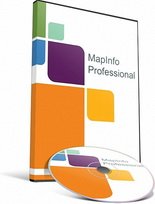
© 2014-2020, ГК «КрымСофт»
Вся представленная на сайте информация, касающаяся стоимости, носит информационный характер и ни при каких условиях не является публичной офертой,
определяемой положениями Статьи 437 (2) Гражданского кодекса Российской Федерации.
Источник
1) В мобильном Гранде:

2) В программе, выбрав Файл > Справка
1) При запуске программы: 
2) В программе выбрав Файл > Справка
Судя по всему, поврежден исполняемый файл программы. Чаще всего «по вине» вируса или Антивируса.
Нужно:
1) Посмотреть текущую версию файла> :GrandGrandSmetaClientGSmeta.exe – правой кнопкой «Свойства» > Подробно 
2) Файлы нужной версии загрузить поверх испорченных из шаблона:
Z:!GrandТехПоддержка-СправкаОШИБКИ
3) добавить в доверенною зону антивируса папки с ГрандСметой:
:Grand и :Support
4) Проверить работу программы
5) Открыть «Диспетчер задач» и убрать все задачи связанные с ГС. Проверить работу.
Меры предпринимаются, в зависимости от сообщения об ошибки
1. Из поставки Гранд-Смета (если она у клиента есть):
ПРОФ: Пуск → Все программы → Центр Гранд → Тех поддержка → МГК Гранд → Получить ID клиента «пароль 9393».
ФЛЭШ: Мой компьютер → флэш носитель → support → TeamViewer → Тех поддержка МГК Гранд→ Запустить TeamViewer→ Узнать ID→ Пароль → Подключение к клиенту.
2. На нашем официальном сайте avicentr.ru:
На каждой странице нашего сайта, в правом нижнем углу есть синий прямоугольник: 
3. На официальном сайте TeamViewer: https://www.teamviewer.com/ru/download/previous-versions/
4. Если с TeamViewer что-то не работает, есть возможность воспользоваться программой Ammyy Admin скачав ее с официального сайта: http://www.ammyy.com/ru/
На ярлыке> Правой кнопкой мыши> Свойства > Ярлык > Расположение файла
Пуск> Все программы> Центр Гранд> Открыть папку с данными Клиента Гранд-Сметы.
1) извлечь содержимое архива с лицензиями, который находится во вложении к письму, отправленному клиенту:
ПРОФ: C:ProgramDataGrandGrandSmeta 7ClientLic и C:ProgramDataGrandInfoLic
Уточнить можно в разделе [Как определить где папка с данными программы (лицензиями и пр.)?]
ФЛЕШ: :GrandGrandSmetaClientLic
2) Скачать сборники в формате Гранд-Сметы, с официального сайта: http://grandsmeta.ru/download?folder=grandsmeta%2Fregion
3) Открыть и начать использовать сборники, согласно инструкции:
Загрузка цен из ценника: http://help.grandsmeta.ru/?p=31091&sphrase_id=100871
Загрузить обновления можно через менеджер обновлений Гранд: как лицензии так и нормативные базы.
Также можно установить ТЕР Крыма по-старинке:
1) извлечь содержимое архива с лицензиями, который находится во вложении к письму в папки
ПРОФ: C:ProgramDataGrandGrandSmeta 7ClientLic и C:ProgramDataGrandInfoLic
Уточнить можно в разделе [Как определить где папка с данными программы (лицензиями и пр.)?]
ФЛЕШ: :GrandGrandSmetaClientLic
2) Скачать файл ТЕР Крыма в формате Гранд-Сметы, с официального сайта и распаковать его в
ПРОФ: C:ProgramDataGrandGrandSmeta 7ClientData и C:ProgramDataGrandStroyInfo 5data
Уточнить можно в разделе [Как определить где папка с данными программы (лицензиями и пр.)?]
ФЛЕШ: :GrandGrandSmetaClientData и :GrandStroyInfodata
3) Подключить СНБ ТЕР Крыма: Файл > Выбор региона.
После запуска ГрандСметы: Файл > Выбор региона.
Если выдается сообщение Stream Read Error?
Судя по всему, повреждены файл программы нормативных баз. Чаще всего «по вине» вируса или Антивируса.
В общем случае достаточно:
1) Очистить папку с СНБ
ПРОФ: C:ProgramDataGrandGrandSmeta 7ClientData и C:ProgramDataGrandStroyInfo 5data
Уточнить можно в разделе [Как определить где папка с данными программы (лицензиями и пр.)?]
ФЛЕШ: :GrandGrandSmetaClientData и :GrandStroyInfodata
2) Загрузить обновления программы и нормативных баз(СНБ)?
3) добавить в доверенною зону антивируса папки с ГрандСметой:
:Grand и :Support
4) Проверить работу программы
ВОПРОС: У меня домашняя версия «ГРАНД-Сметы», флеш. На ноутбуке программа не хочет работать, зависает и вылетает. Ключ очень сильно греется. На ноутбуке стоит Windows 10, даже когда стояла Windows 8, «ГРАНД-Смета» тоже вылетала, но не сразу, а спустя какое-то время. На компьютере установлена Windows 7, там «ГРАНД-Смета» работает без проблем: и ключ не греется так сильно, и программа не вылетает. У меня разъездной характер работы, постоянно приходится работать на ноутбуке. Но вот возникают проблемы. С чем это может быть связано? Юлия
ОТВЕТ: На ноутбуке добавьте программу и все ее данные (папки C:ProgramDataGrandGrandSmeta 7Client и C:Users AppDataRoamingGrandGrandSmeta 7ClientAutosave) в исключения антивируса. Либо, если антивируса нет, то в исключения и в доверенные Защитника Windows.
ВОПРОС: Используем версию 7.0.2.11731. В последнее время значительно обострилась проблема самопроизвольного закрытия сметного программного комплекса. Программа с пугающей периодичностью (раз в 10–15 мин.) либо самопроизвольно закрывается, либо отказывается сохранить изменения при попытках самостоятельно закрыть программу с выдачей следующего сообщения: «Не удается получить доступ к файлу «…». …
ОТВЕТ: Проверьте ваш ПК на вирусы + проверьте права на запись в папку C:Users AppDataRoamingGrandGrandSmeta 7ClientAutosave. Убедитесь, что данная папка пустая, в противном случае обратитесь к вашему системному администратору для восстановления настроек Windows.
У клиента при запуске ГС выдается сообщение:
Проблема при подключении к данным: Установка соединения: Сметы Гранд (адрес: “G:Сметы Гранд”….
System Error. Code: 3
Системе не удается найти указанный путь
Ошибка означает, что у клиента в настройках подключения Файл > Установки > Подключения добавлена папка с указанием буквы диска «G:Сметы Гранд», а при подключении ГС, буква диска изменилась.
Решение: Убрать букву диска из Файл > Установки > Подключения
Запускаем программу ГС Файл Установки Подключения Клик правой кнопки мыши Добавить папку Выбираем путь Нажимаем «Ок».
– Проходим по пути: F:GrandGrandSmetaClient
– ищем файл: gdiplus.dll, GsSysInfo.dll. Изменяем название (Не удаляем).
– Новые файлы “dll” мы берем с рабочей версии по тому же пути: F:GrandGrandSmetaClient.
Установил лицензию в папку : Grand GrandSmeta Client Lic.
– Скачал ТЕРс с сайта ГС за указанный период.
– Установил ТЕРс в папку Data.
-Перезагрузил программу.
Решение:
– Замена файлов «dll» и exe в папке : Grand GrandSmeta Client.
– Перезагрузка программы.
Причина – отсутствие папки с драйверами Guardant (В ней содержатся драйвера устройства).
Решение: Установить в корневую папку, папку «Guardant» с файлами из такой же версии.
Причина – Win10 требует обновления.
Решение: Установить Обновления Win10
Скачать файл менеджер обновление по ссылке http://update.grandsmeta.ru/
Установить «Менеджер Обновлений» на носитель ГС.
1) Нужные файлы.
– Скачать дистрибутив с нужной версией с сайта http://www.grandsmeta.ru/.
– Скачать кумулятивную базу ГрандСтройИнфо по ссылке http://www.grandsmeta.ru/download?folder=grandstroyinfo.
– Скачать сборники ТСНБ с сайта http://www.grandsmeta.ru/ в разделе базы.
2) Сборка дистрибутива.
– Кумулятивную базу расположить в дистрибутиве по пути distrib_7._._. InfoData.
– Базу ТСНБ, ТЕР, ТЕРс, расположить в папку distrib_7_._. SmetaClientData.
– Решение:
1) Загрузить обновления по базам (автоматическое обновление лицензий).
2) Достать рабочую лицензию из ранее присланного набора лицензий и заменить ее в папке Grand GrandSmeta Client Lic. Заказать лицензию по номеру ключа у поставщика ГС.
1) К СМР (прогнозные, одной цифрой) – ежеквартально публикуются в письме МинСтроя РФ, на сайте: http://www.minstroyrf.ru/docs/
Все наши клиенты получают рассылку с уведомлением о выходе новых писем. Вы получаете нашу рассылку?
2) По статьям затрат (к заработной плате, материалам, эксплуатации машин и механизмов)
• видам строительства – публикуется:
a. в Вестнике ЦО(платно) – рассчитывается в мск., рекомендовано для использования при фед.финансировании.
b. на сайте РЦЦС Крыма (бесплатно): http://gaurccs.ru/
c. на сайте РЦЦС Севастополя (бесплатно): http://sevstroycena.ru/
• разделам сметной документации.
3) По статьям затрат ПОСТРОЧНЫЕ видам работ:
a. в формате сметного комплекса – максимально удобный вариант особенно в части обновления индексов на новый квартал
b. на сайте РЦЦС Крыма (бесплатно): http://gaurccs.ru/
c. на сайте РЦЦС Севастополя (бесплатно): http://sevstroycena.ru/
обновления по базам (автоматическое обновление лицензий).
1) Скачать нужный справочник с сайта ГС http://www.grandsmeta.ru/download?folder=grandsmeta%2Flocalsetting
2) Заменить справочники через поиск по программе ГС.

1) Вызываем командную строку, прописываем regedit.
2) Проходим по пути: HKEY_LOCAL_MACHINE SYSTEM CurrentControlSet Control StorageDevicePolicies.
3) Открываем файл WriteProtect, заменяем значение с 1 на 0.
4) Если такого раздела нет, то кликните правой кнопкой мыши по разделу, находящемуся на уровень выше (Control) и выберите «Создать раздел». Назовите его StorageDevicePolicies и выберите его. 
5) Затем кликните правой кнопкой мыши в пустой области справа и выберите пункт «Параметр DWORD» (32 или 64 бита, в зависимости от разрядности вашей системы). Назовите его WriteProtect и оставьте значение равным 0. Также, как и в предыдущем случае, закройте редактор реестра, извлеките USB накопитель и перезагрузите компьютер. После чего можно проверить, сохранилась ли ошибка.
Prof версия:
При переустановки Windows:
1)Сохранить файлы со сметами (на съёмный носитель) по пути C:UsersDocumentsГранд-СметаМои сметы.
2)После переустановки Windows скачать установочный файл доступной вам версии по ссылке http://www.grandsmeta.ru/download?folder=grandsmeta%2Fdistrib (Полный дистрибутив ПК ГРАНД-Смета версии7._._.)
3)Разархивировать файл.
4) Запустить «GrandSetup» для начала установки.
5) После начала установки нажимаем «ДА», «Далее», «я принимаю условия соглашения»- «далее».
6) Выбираем тип установки стационарный и нажимает «далее», «далее», «установить», программа начнет устанавливаться на ваш ПК.
Для установки баз в Prof версию ГС необходимо:
1) Скачать необходимые базы по ссылке http://www.grandsmeta.ru/download?folder=grandsmeta%2Fdata%2F2014.
2) Распаковать базы.
3) Через меню «Пуск» (В нижнем левом углу экрана) открыть все программы и найти «Центр Гранд».
4) Открыть «Центр Гранд»> Открыть папку с данными клиента> Data.
5) В папку «Data» положить распакованную ранее базу.
6) Запускаем программу и проверяем работу.
Можно:
1) удалить все базы из папки Мои Базы
2) или удалить папки:Settings, History из
C:Documents and SettingsUserApplication DataGrandGrandSmeta 8Client
C:Documents and SettingsUserApplication DataGrandGrandSmeta 7Client
Источник